
这张照片是在室外自然光下拍摄的,由于没有使用反光板且帽子的边缘遮挡了光线所以使脸部看起来不太白皙,下面的操作会在调整皮肤白皙的同时调整红润度。用魔棒工具在皮肤部分选择,对于没有选择到的区域可以按下“Shift”键增加选区,对于选择的多余部分可以按下“Alt”从选区减去。同上一节介绍的类似,选定区域后羽化选区(如图5左侧所示)。

小贴士:魔棒工具主要靠设置“容差数值”决定选择范围,而快速选择工具则靠画笔大小来决定选择范围。
新建一个色阶调整图层并调整色阶中间的灰色滑块向左移动(如图5右侧上部所示),目的是让肤色变得白皙,注意不要急于关闭色阶对话框。在色阶面板下边的通道中选择“蓝”通道,调整中间的灰色滑块向左移(如图5右侧下部所示)。这时,通过调整可以看到照片当中宝宝的肤色变得粉粉嫩嫩的。
小贴士:为什么要单独调整“蓝”通道呢?这里主要利用了RGB模式的色光原理,RGB模式其实由红(R)、绿(G)、蓝(B)三种颜色构成。为了使宝宝的皮肤显得红润有光泽,就要调整到品红色光(红色光+蓝色光=品红色光),所以适当加强一些蓝色光能提高皮肤的红润度。
,宝宝皮肤太粗糙 除去痘痘再降噪 有些时候,由于天气原因或者穿戴过厚都有可能导致宝宝皮肤上出现湿疹、痱子等红点,当然蚊虫叮咬也不例外。拍出来的照片,宝宝的表情虽然很精彩,但是看着宝宝皮肤上的痘痘却令人烦
[b]宝宝皮肤太粗糙 除去痘痘再降噪[/b]
有些时候,由于天气原因或者穿戴过厚都有可能导致宝宝皮肤上出现湿疹、痱子等红点,当然蚊虫叮咬也不例外。拍出来的照片,宝宝的表情虽然很精彩,但是看着宝宝皮肤上的痘痘却令人烦恼,不要紧,只要跟随我们简单操作几步、就可以使宝宝的皮肤变得像蛋清一样光滑。下面介绍的方法也适用于噪点较大的照片。
宝宝百天了,经过努力,宝宝终于抬起头了,但是抓拍到的这张抬头照由于利用自然光采用高ISO拍摄,噪点有些偏高,再加上脸部的湿疹使这张照片看起来并不出彩,但是宝宝的表情又显得乖巧可爱,怎么办呢?没关系,我们将利用强大的后期处理技术将照片脱胎换骨,调整前后局部对比效果如图6所示。

去痘痘的方法有好几种,比如橡皮图章工具、修复画笔工具、修补工具等。相比而言,笔者认为修补工具操作简单,且操作性强,所以我们就以修补工具为例进行讲解。在工具箱中选择“修补工具”,在选项栏中选择修补为“源”,然后用修补工具在痘痘比较明显的地方圈选(如图7所示),再将鼠标光标放置在选区内,将选择的部分拖移到皮肤光洁没有痘痘的地方,可以看到痘痘立刻消除掉一个,采用同样的方法将脸部其他地方的痘痘也消除掉。这样做的目的是用光洁的肌肤替换掉有痘痘的肌肤,使宝宝的形象靓起来。
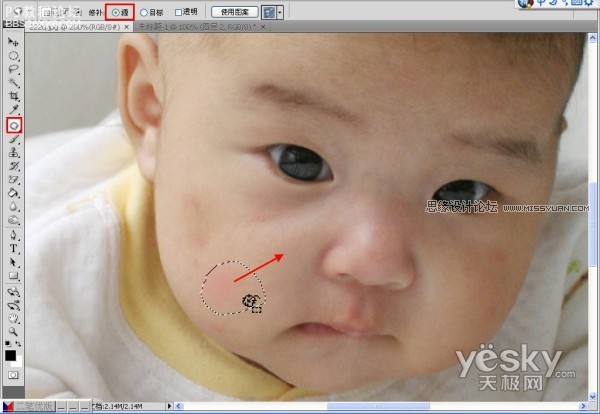
痘痘去除完后,用前面学过的方法将皮肤部分选择,然后羽化选区,做色阶调整,把皮肤调整得白里透红。
色阶调整后,先不要急于取消选区,执行:“滤镜→Neat Image→降低噪点”,打开对话框(如图9所示)。单击“噪点过滤设置”,先预览一下效果,然后可以在对话框右侧调整噪点等级以及噪点降低数量等,效果满意后按下“应用”按钮即可看到宝宝皮肤不但变得光滑细嫩而且五官等依旧清晰(效果如图8所示)。
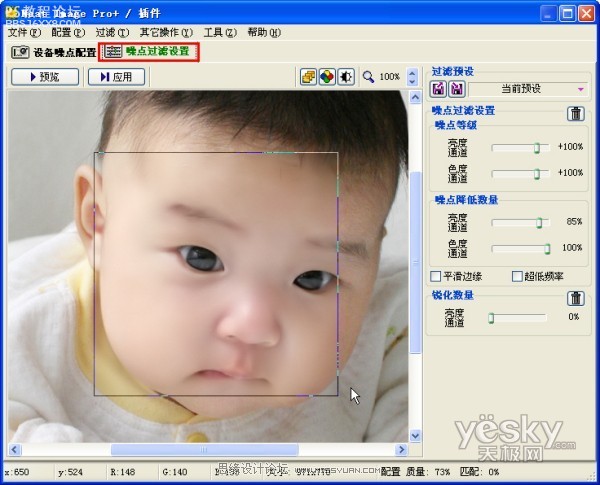
小贴士:Neat Image【下载】是一款非常好用的降噪滤镜,由于能够柔化细节,操作很简便且效果好,使它成为知名度很高的皮肤美容插件,所以拿它作为photoshop的补充是再好不过了。







